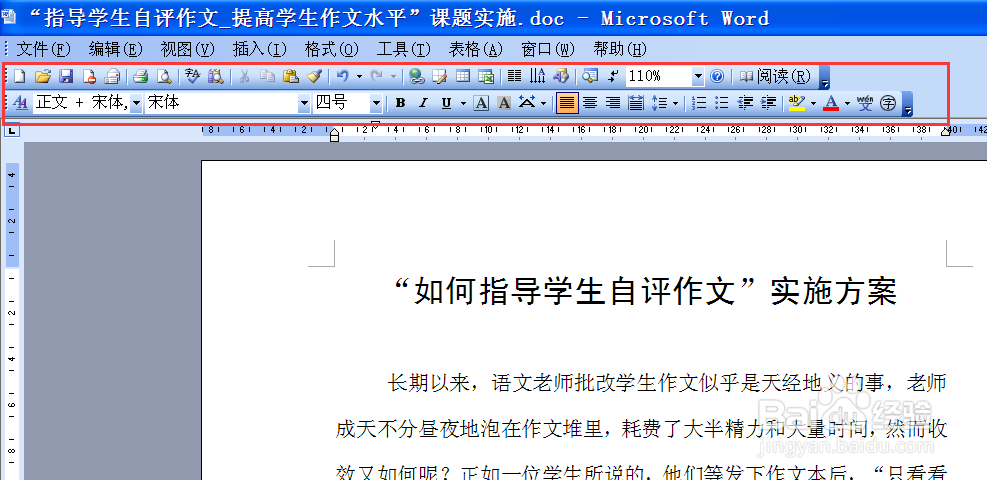1、打开一个word文档,可以很明显的看到常用工具栏和格式工具栏在一行。
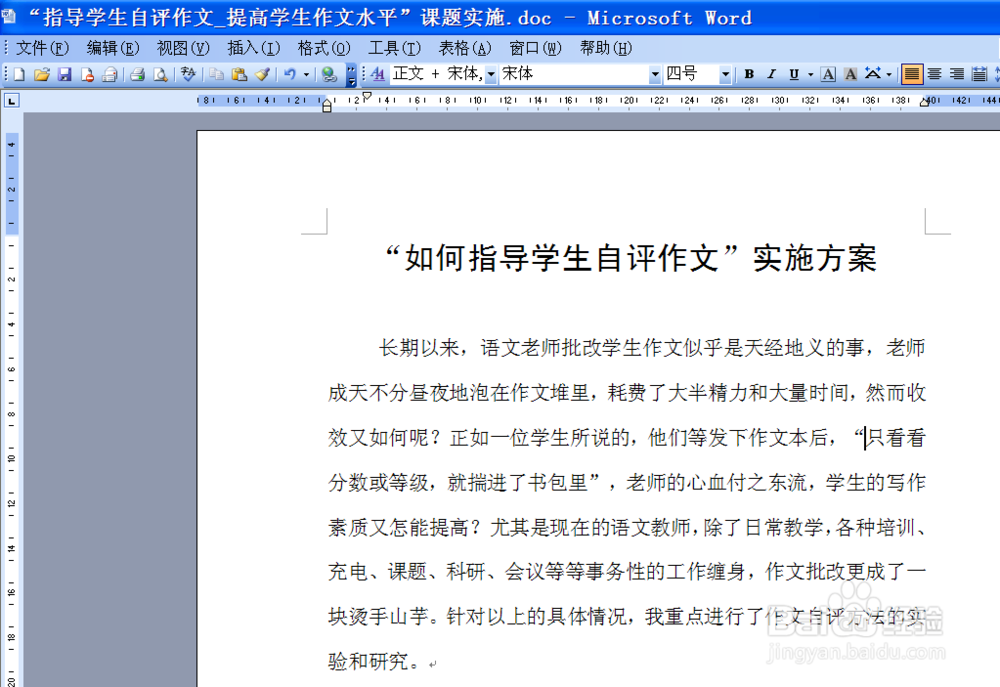
2、点击菜单栏的【工具】。

3、在下拉菜单中点击【自定义】。
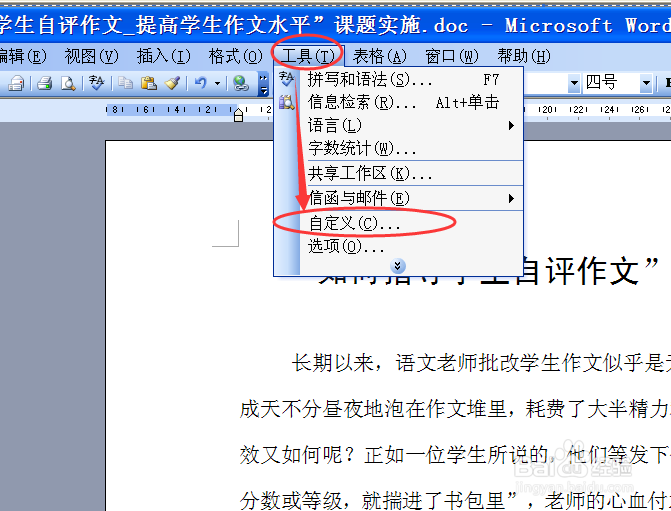
4、在弹出的窗口中点击【选项】选项卡。
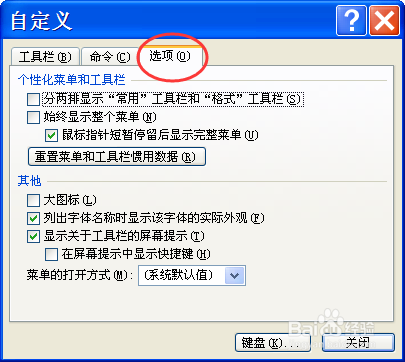
5、可以很明显的看到第一行就有,将常用工具栏和格式工具栏分两行显示。
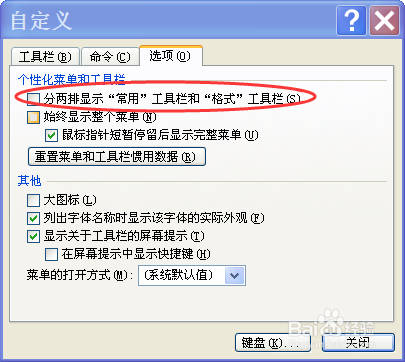
6、勾选前面的复选框。

7、点击【关闭】。
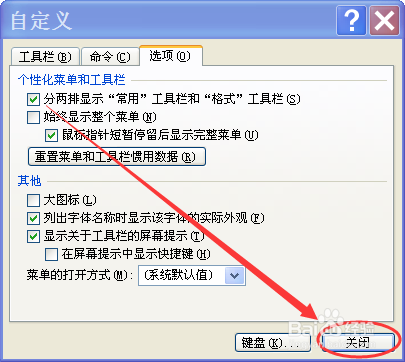
8、可以很明显的看到格式工具栏和常用工具栏分两行显示。
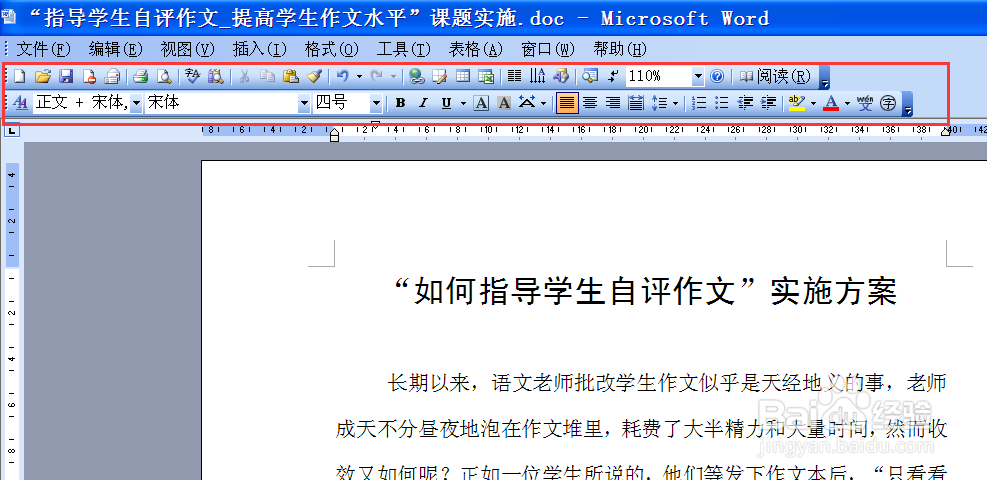
时间:2024-10-15 06:56:08
1、打开一个word文档,可以很明显的看到常用工具栏和格式工具栏在一行。
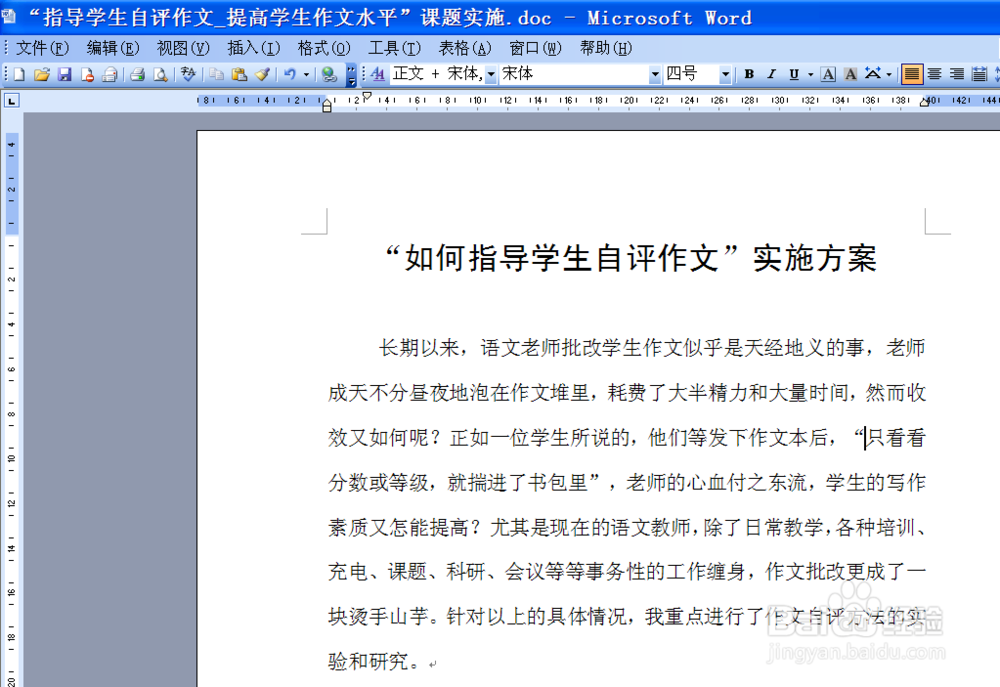
2、点击菜单栏的【工具】。

3、在下拉菜单中点击【自定义】。
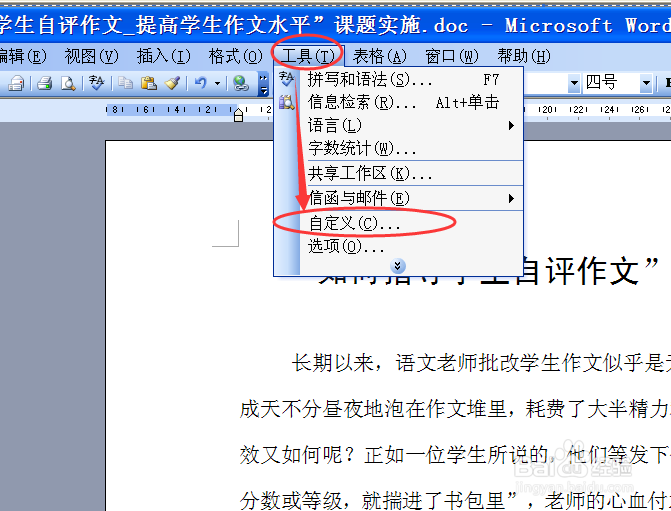
4、在弹出的窗口中点击【选项】选项卡。
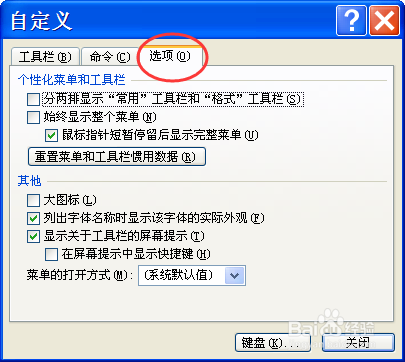
5、可以很明显的看到第一行就有,将常用工具栏和格式工具栏分两行显示。
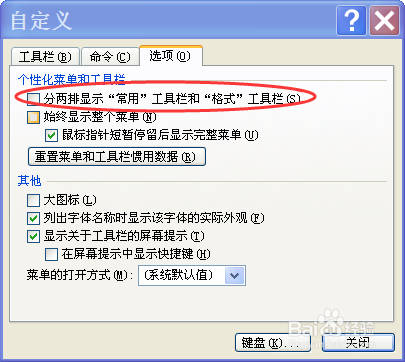
6、勾选前面的复选框。

7、点击【关闭】。
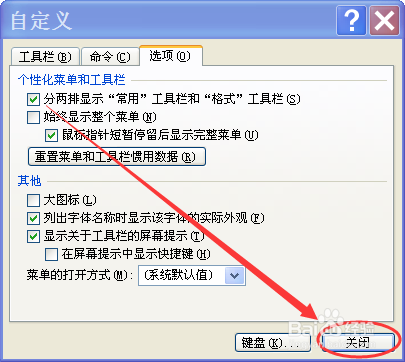
8、可以很明显的看到格式工具栏和常用工具栏分两行显示。